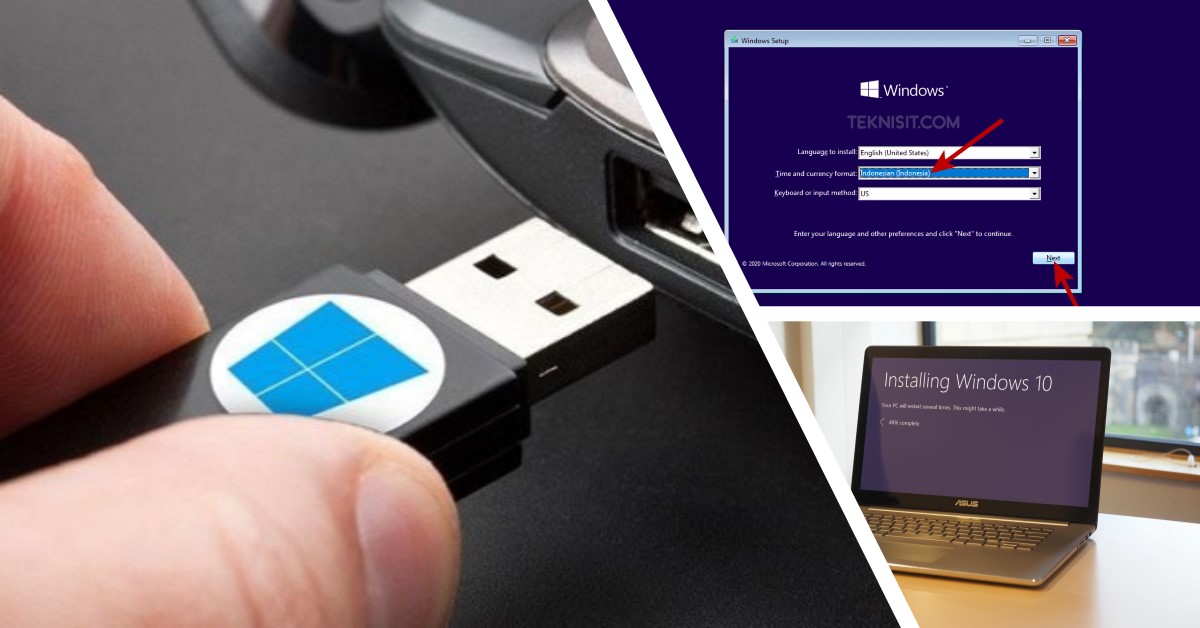Apakah kamu sering merasa kesulitan ketika harus menginstal ulang laptop atau PC? Jangan khawatir, karena sekarang ini ada cara yang lebih mudah dan praktis untuk menginstal ulang laptop atau PC, yaitu dengan menggunakan flashdisk. Dalam artikel ini, saya akan membahas secara detail mengenai cara menginstal ulang laptop atau PC menggunakan flashdisk.
Cara Instal Ulang Laptop Zyrex Menggunakan Flashdisk
Pertama-tama, yang perlu dilakukan adalah menyiapkan flashdisk dengan kapasitas minimal 8GB. Kemudian, download file ISO dari sistem operasi yang ingin diinstal ulang. Misalnya, jika ingin menginstal ulang Windows 10, download file ISO Windows 10 dari situs resmi Microsoft.
Setelah itu, format flashdisk dengan mengikuti langkah-langkah berikut:
- Sambungkan flashdisk ke PC atau laptop Anda
- Buka aplikasi Command Prompt dengan cara klik Start > ketik “cmd” > klik kanan > pilih “Run as administrator”
- Ketik “diskpart” dan tekan enter
- Lalu, ketik “list disk” dan tekan enter
- Ketik “select disk X” (X adalah nomor disk dimana flashdisk baru saja disambungkan, perhatikan dengan cermat nomor disk yang harus dipilih) dan tekan enter
- Lalu, ketik “clean” dan tekan enter
- Setelah itu, ketik “create partition primary” dan tekan enter
- Kemudian, ketik “select partition 1” dan tekan enter
- Setelah itu, ketik “active” dan tekan enter
- Lalu, ketik “format fs=ntfs quick” dan tekan enter. Proses format akan dimulai
- Terakhir, ketik “exit” dan tekan enter
Setelah proses format selesai, copy file ISO sistem operasi yang telah di-download ke flashdisk menggunakan aplikasi Rufus. Berikut langkah-langkahnya:
- Download aplikasi Rufus
- Buka aplikasi Rufus
- Pada bagian “Device”, pilih flashdisk yang ingin dipakai
- Pada bagian “Boot selection”, pilih file ISO sistem operasi yang telah didownload
- Klik “Start” dan tunggu hingga proses selesai
Sekarang, flashdisk sudah siap digunakan untuk menginstal ulang laptop Zyrex menggunakan flashdisk. Berikut langkah-langkahnya:
- Sambungkan flashdisk ke laptop Zyrex
- Nyalakan laptop dan masuk ke BIOS dengan menekan tombol yang sesuai. Biasanya tombol yang digunakan adalah F2 atau Delete
- Pindahkan boot priority dari hard drive ke flashdisk
- Save setting dan restart laptop
- Setelah proses restart selesai, akan muncul pilihan untuk langsung menginstal sistem operasi atau memilih opsi lain. Pilih “Instal Now”
- Masukkan produk key Windows (jika diminta)
- Pilih jenis instalasi “Custom”
- Pilih partisi hard drive yang ingin digunakan untuk instalasi sistem operasi
- Tunggu hingga proses instalasi selesai
Cara Instal Windows 10 dengan Flashdisk, Instal Windows dengan Mudah
Bagi kamu yang ingin menginstal Windows 10 dengan menggunakan flashdisk, berikut langkah-langkah yang perlu dilakukan:
- Download file ISO Windows 10 dari situs resmi Microsoft
- Siapkan flashdisk dengan kapasitas minimal 8GB
- Download aplikasi Rufus
- Buka aplikasi Rufus dan pilih flashdisk yang ingin dipakai
- Pada bagian “Boot selection”, pilih file ISO Windows 10 yang telah didownload
- Klik “Start” dan tunggu hingga proses selesai
- Sambungkan flashdisk ke PC atau laptop yang ingin diinstal Windows 10-nya
- Restart PC atau laptop
- Masuk ke BIOS dengan menekan tombol yang sesuai. Biasanya tombol yang digunakan adalah F2 atau Delete
- Pindahkan boot priority dari hard drive ke flashdisk
- Save setting dan restart PC atau laptop
- Setelah proses restart selesai, akan muncul pilihan untuk langsung menginstal sistem operasi atau memilih opsi lain. Pilih “Instal Now”
- Masukkan produk key Windows (jika diminta)
- Pilih jenis instalasi “Custom”
- Pilih partisi hard drive yang ingin digunakan untuk instalasi sistem operasi
- Tunggu hingga proses instalasi selesai
FAQ
1. Apakah file ISO sistem operasi harus dibeli?
Tidak, file ISO sistem operasi dapat didownload dari situs resmi Microsoft atau dari website lain yang menyediakan file ISO sistem operasi yang diinginkan.
2. Apakah proses menginstal ulang laptop atau PC menggunakan flashdisk sulit?
Tidak, proses menginstal ulang laptop atau PC menggunakan flashdisk cukup mudah asalkan semua langkah-langkah diikuti dengan benar.
Video Tutorial Cara Menginstal Ulang Laptop atau PC Menggunakan Flashdisk